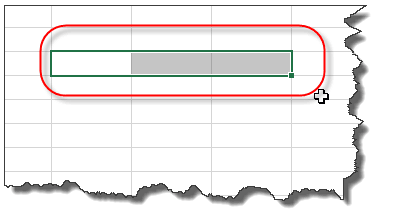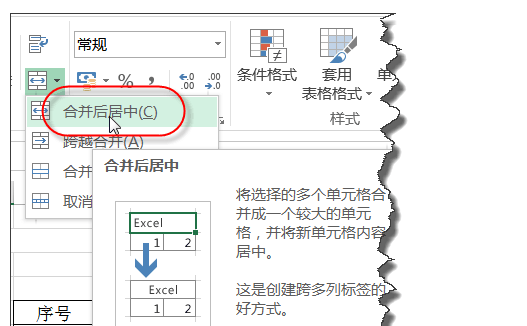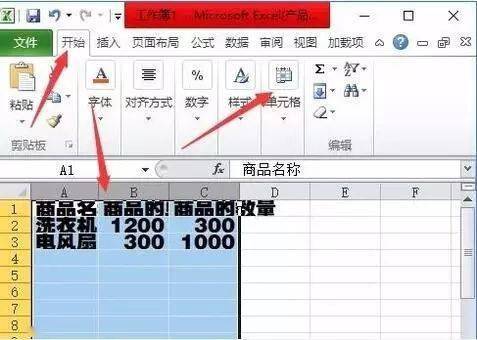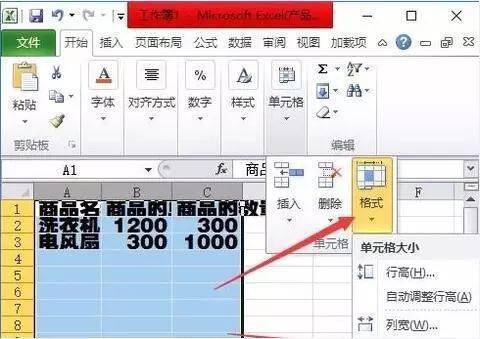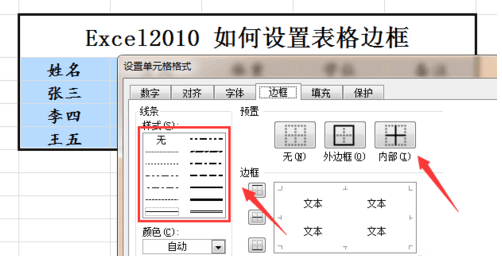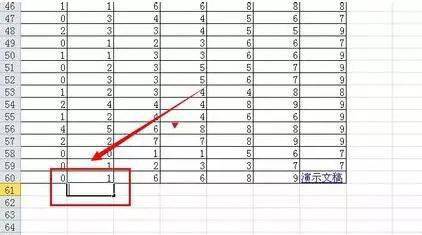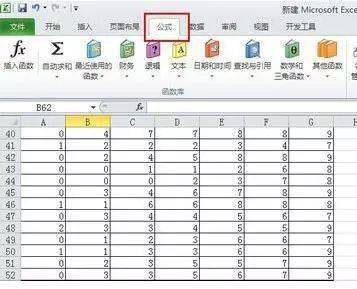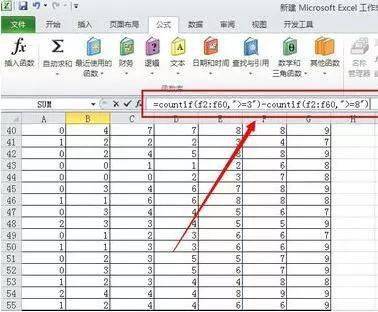中考计算机表格操作题,【信息技术中考专区】Excel操作题专练(三) |
您所在的位置:网站首页 › 计算机基础excel常见题型及操作步骤分析 › 中考计算机表格操作题,【信息技术中考专区】Excel操作题专练(三) |
中考计算机表格操作题,【信息技术中考专区】Excel操作题专练(三)
|
原标题:【信息技术中考专区】Excel操作题专练(三) 微机中考·Excel操作题 ▼▼▼▼▼▼▼▼▼▼▼▼▼▼▼▼▼▼▼▼▼▼▼▼▼▼▼▼▼▼▼▼▼▼▼▼▼▼▼▼▼▼▼▼▼▼▼ 往年中考微机中 Excel操作题中 用到的均为2010版 这个需要 特别注意! 下面我们就开始练习吧! ▲▲▲▲▲▲▲▲▲▲▲▲▲▲▲▲▲▲▲▲▲▲▲▲▲▲▲▲▲▲▲▲▲▲▲▲▲▲▲▲▲▲▲▲▲▲▲▲▲▲▲▲▲▲▲▲▲▲▲▲▲▲▲ Excel操作题考点综述 1, 合并居中、跨列居中、水平垂直均居中: A.首先我们要选择指定行区域,也就是说在哪个区域进行内容处理。
B. 在“开始”选项卡下的“对齐方式”选项组里选择需要进行处理的方式,完成。
2, 设置列宽、行高: A.在打开的界面中,选中需要修改的内容,再点击“开始”选项,在其中找到“单元格”内容
B.在弹出的想买中点击“格式按钮”进行调整。
3,设置边框: A. 选中更改区域 ,单击鼠标右键,选择“设置单元格格式 ”选项,单击确定,如图所示。
B. 接着,在弹出对话框中,我们点击“边框 ”选项,就可以看到表格边框的样式、位置、颜色 等设置信息了,此时,继续按照要求更改即可。
4, 公式计算: A.打开某个Excel文件的工作簿,我们要计算某一路数据,那么在该路数据下面用鼠标点中一个空格,作为焦点事件。
B. 在菜单中找到“公式”按钮,并且用鼠标点击它,激发公式编辑功能出现。
C.在公式编辑窗口,如下图所示编辑公式。
Excel专项练习 对以下素材按要求操作: (1)将A1:C1单元格合并居中 (2)在B6单元格计算各产品数量总计,在“所在比例”列计算各产品数量在总产品数量只能给所占的比例。 (3)“所在比例”列以保留两位小数的百分数形式表现。 (4)同名保存 A B C 1 某企业日产量情况表 2 产品名称 日产量(台) 所占比例 3 产品1 2800 4 产品2 2500 5 产品3 1250 6 总计 初二信息技术中考是我们面临的第一关挑战。 虽然分数不多,但最终放到一分一档线中,却能够拉开几十个甚至几百人的差距,因此,重视并且做好完善的准备非常重要! 今天我们讲解了关于Excel的相关考点,这个题你会做吗?返回搜狐,查看更多 责任编辑: |
【本文地址】
今日新闻 |
推荐新闻 |